Changement de piste audio, Changement de sous-titre (langue de sous-titrage), Changement à partir du menu du disque – Alpine IVA-W505 User Manual
Page 122: Affichage de l’état du disque dvd/cd vidéo, A propos du divx, Changement de sous-titre, Langue de sous-titrage), Affichage de l’état du disque, Dvd/cd vidéo
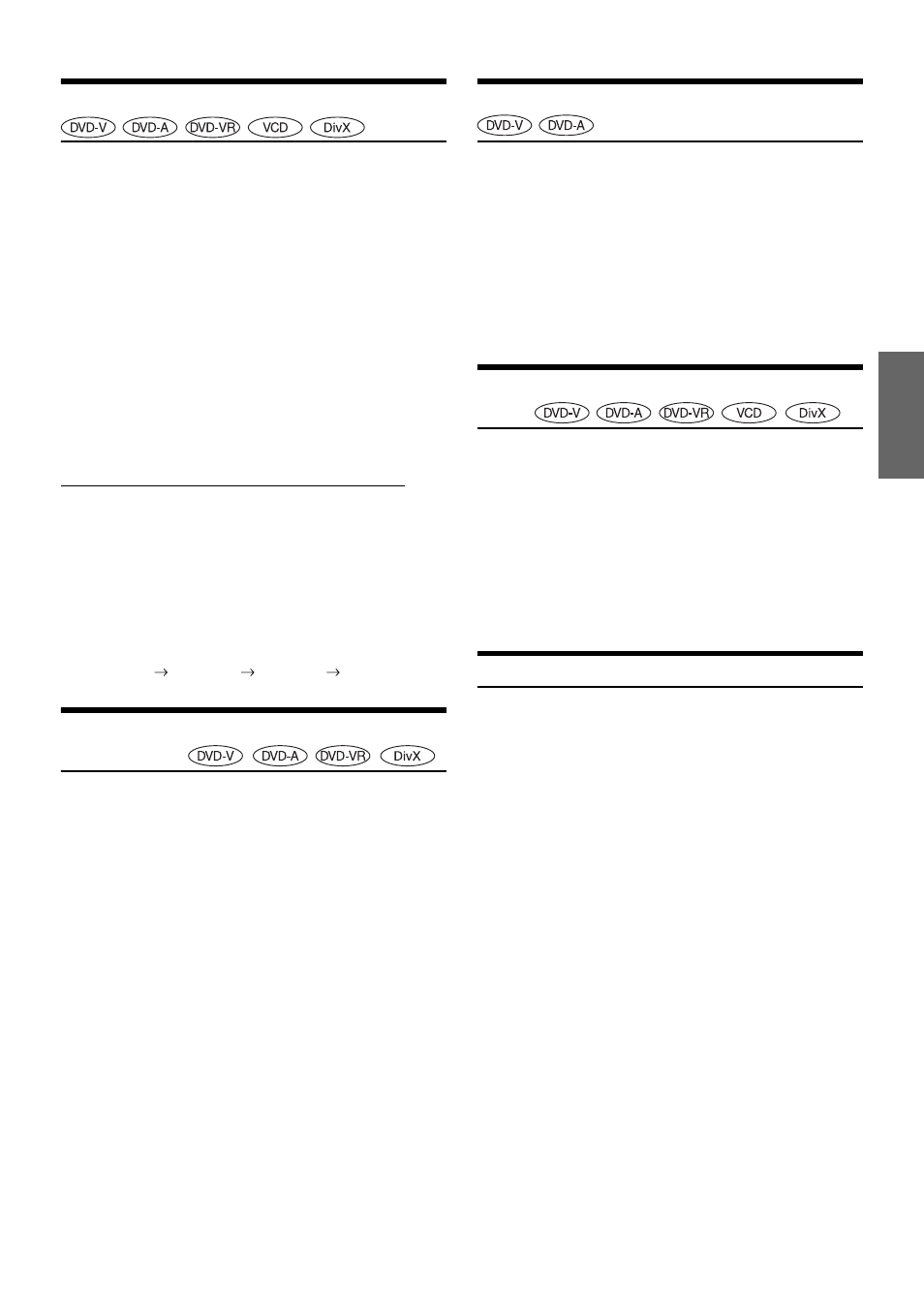
25
-FR
Changement de piste audio
Les DVD avec multiplex audio ou possédant une fonction de sélection
de la langue permettent de modifier le son en cours de lecture.
1
En cours de lecture, appuyez sur [P1/2]*
1
.
*
1
L’affichage change selon le disque (mode).
2
Appuyez sur [AUDIO].
Chaque pression de la touche permute le son entre les
différentes pistes audio enregistrées sur le disque.
• La nouvelle piste sélectionnée est utilisée comme réglage par défaut
à chaque mise sous tension ou à chaque changement de disque. Si le
disque ne possède pas cette piste, la langue par défaut du disque est
sélectionnée.
• Tous les disques ne permettent pas de changer de piste audio pendant
la lecture. Dans ce cas, sélectionnez les pistes audio à partir du menu
DVD.
• Un délai peut s’écouler avant que la lecture de la nouvelle piste
sélectionnée commence.
CD vidéo ou disques DVD-VR avec audio multiplex
1
En cours de lecture, appuyez sur [P1/2]
*
2
.
Le guide des fonctions change.
*
2
Appuyez sur [P1/3] pendant la lecture d’un disque DVD-VR.
2
Appuyez sur [AUDIO]*
3
.
Les canaux gauche et droit sont reproduits comme illustré
ci-dessous à chaque pression de la touche.
*
3
Appuyez sur [AUDIO] pendant au moins 2 secondes pendant la
lecture d’un disque DVD-VR.
Changement de sous-titre (langue de
sous-titrage)
Les DVD sur lesquels plusieurs langues de sous-titrage sont enregistrées
permettent de changer la langue des sous-titres en cours de lecture, voire
même de masquer des sous-titres.
1
En cours de lecture, appuyez sur [P1/2]*.
Le guide des fonctions change.
* Appuyez sur [P1/3] pendant la lecture d’un disque DVD-VR ou
DVD audio.
2
Appuyez sur [SUBT.].
Lorsque vous appuyez à plusieurs reprises sur cette
touche, les langues des sous-titres enregistrés sur le disque
sont sélectionnées tour à tour, puis les sous-titres sont
désactivés.
• Pour lire un disque DVD audio, réglez « VCAP » à la section
« Réglage du mode de lecture du DVD audio » (page 33).
• Un délai peut s’écouler avant que le sous-titre sélectionné s’affiche.
• Tous les disques ne permettent pas de changer les sous-titres pendant la
lecture. Dans ce cas, sélectionnez les sous-titres à partir du menu DVD.
• La langue des sous-titres sélectionnée est utilisée comme réglage par
défaut à chaque mise sous tension ou à chaque changement de
disque. Si le disque ne possède pas cette langue, la langue par défaut
du disque est sélectionnée.
La langue des sous-titres peut toutefois varier selon le disque.
• Certains disques affichent les sous-titres même lorsque cette fonction est
désactivée. La langue des sous-titres peut toutefois varier selon le disque.
• Permet d’activer ou de désactiver les sous-titres pendant la lecture
d’un disque DVD-VR.
Changement à partir du menu du disque
Certains disques permettent de changer la langue audio, l’angle et les
sous-titres à partir du menu du disque.
1
Appuyez sur [MENU] ou sur [TOP MENU] pour
afficher le menu.
2
Sélectionnez une option pour la valider.
Reportez-vous à la section « Si un écran de menu
s’affiche », page 20.
• Pour lire un DVD audio, sélectionnez « VCAP » à la section
« Réglage du mode de lecture du DVD audio » (page 33).
Affichage de l’état du disque DVD/CD
vidéo
Suivez la procédure décrite ci-dessous pour afficher l’état (numéro de
titre, numéro de chapitre, numéro de groupe, etc.) du DVD ou du CD
vidéo en cours de lecture (numéro de piste, etc.) sur le moniteur.
1
Appuyez sur le panneau d’affichage pendant la lecture.
L’écran de menus des opérations s’affiche.
2
Appuyez sur [ESC] dans les 5 secondes.
L’état est affiché pendant 5 secondes.
• Pour lire un disque DVD audio, réglez « VCAP » à la section
« Réglage du mode de lecture du DVD audio » (page 33).
A propos du DivX
®
DivX
®
est un codec (logiciel) permettant de compresser les images en
mouvement tout en conservant la qualité d’image avec un taux de
compression et une vitesse d’exécution élevés.
• Produit officiel DivX
®
Certified
• Lit toutes les versions de vidéos DivX
®
(notamment DivX
®
5)
avec lecture standard de fichiers multimédias DivX
®
• DivX, DivX Certified et les logos associés sont des marques
commerciales de DivX, Inc. utilisées sous licence
Cette unité peut lire les disques CD-R/CD-RW/DVD-R/DVD-RW/
DVD+R/DVD+RW enregistrés en mode DivX
®
portant l’extension
« avi » ou « divx ».
La taille optimale pour la lecture d’un disque DivX
®
est la
suivante :
Si vous sélectionnez un format d’image autre que 16:9, des
rayures noires risquent d’apparaître sur les côtés gauche et
droit, ou en bas et en haut de l’écran.
Les systèmes d’enregistrement audio suivants sont pris
en charge.
AUDIO LL
AUDIO RR
AUDIO LR
AUDIO LL
Taille de l’écran :
32 à 720 pixels (horizontal) Ч 32 а 576
pixels (vertical)
Débit binaire de
l’image :
« environ 4 Mbps, crête 8 Mbps » Profil
Home cinéma pris en charge
MPEG1 Layer II
64 à 384 kbps
MPEG1 Layer III
32 à 320 kbps
MPEG2 Layer III
8 à 160 kbps
MPEG2.5 Layer III
8 à 160 kbps
Dolby Digital
64 à 448 kbps (Max. 5,1 canaux)
